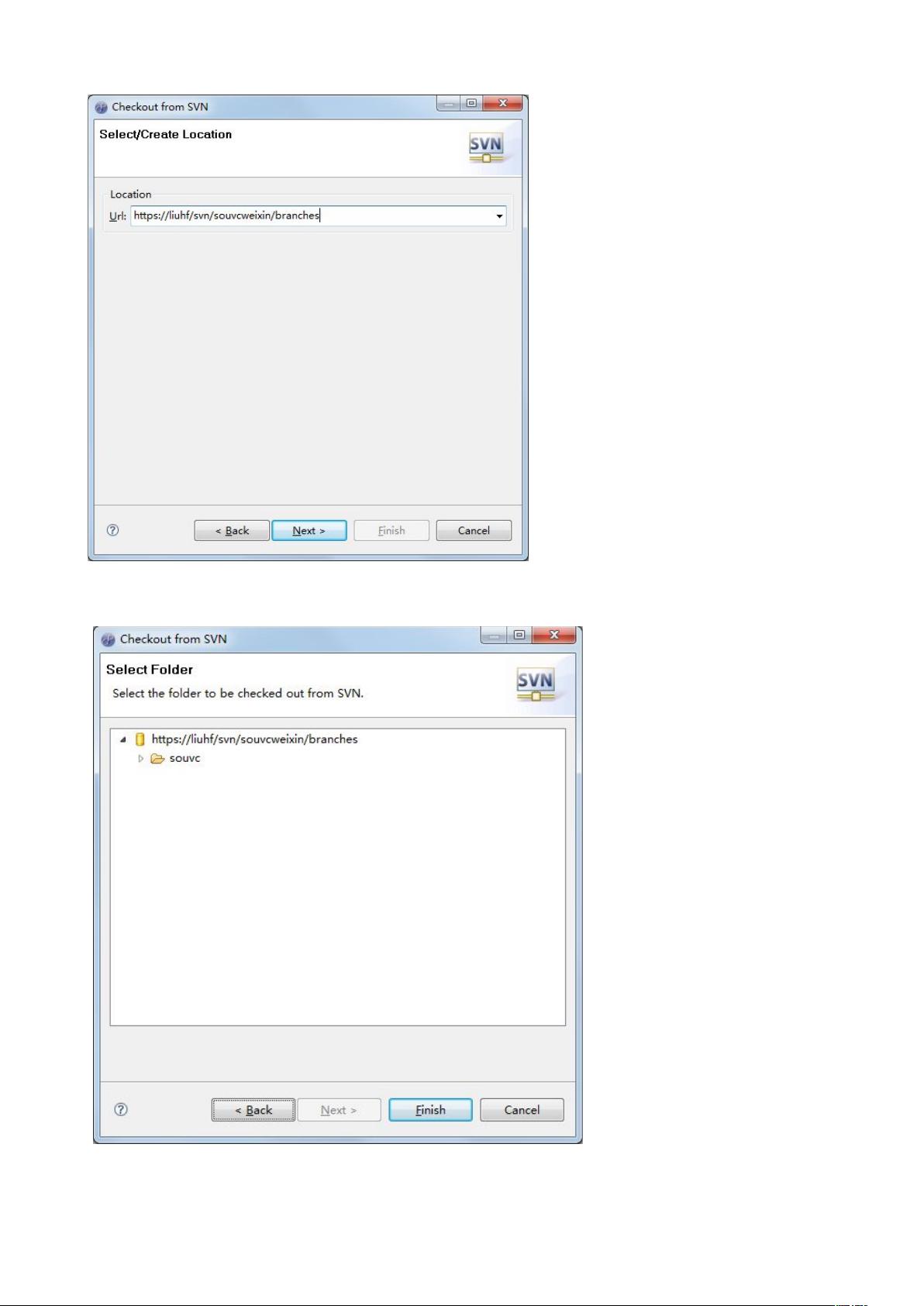MyEclipse中SVN操作指南:从导入到解决冲突
需积分: 13 59 浏览量
更新于2024-07-15
收藏 2.3MB DOCX 举报
"本文主要介绍了在MyEclipse中使用SVN进行版本控制的常见操作,包括导入项目、更新、加锁、提交、解锁、查看历史修改、文件还原、文件覆盖和处理文件冲突的详细步骤。"
SVN是Subversion的简称,是一种版本控制系统,用于管理和跟踪文件和目录的不同版本。在MyEclipse中集成了SVN插件,使得开发者能够方便地进行协同开发。
一、导入项目(Checkout)
当需要从SVN服务器获取项目时,可以通过"File-Import",选择SVN选项,然后创建资源库位置,输入服务器IP地址、端口和路径,接着设置用户名和密码完成导入。导入完成后,项目将显示在MyEclipse的工作区中。
二、更新(Update)
更新是为了确保本地代码与服务器上的最新代码保持一致。在提交之前,应先执行"Update"操作。选择项目,然后通过"Team-Synchronize with Repository"进行同步。更新过程中可能会遇到不同状态的文件,如A(新增)、C(冲突)、D(删除)、M(已修改)、G(合并)、U(更新)、R(替换)、I(忽略)。
三、锁(Lock)与解锁(Unlock)
为了防止多人同时编辑同一文件导致冲突,可以对文件进行锁定。当需要修改文件时,使用"Lock"功能可以将文件锁定,其他人无法编辑。修改完成后,记得使用"Unlock"解锁文件,以便其他团队成员可以继续工作。
四、提交(Commit)
修改项目后,需要通过"Commit"将更改提交到SVN仓库。提交前确保已更新到最新版本,避免覆盖他人的改动。提交时,MyEclipse会列出所有待提交的文件,可以选择性提交或全部提交。
五、查看历史修改(History)
通过"Team-History"可以查看文件或项目的版本历史,了解每一次修改的时间、作者以及修改内容。
六、文件还原(Revert)
如果误操作或需要撤销本地的修改,可以使用"Revert"将文件恢复到上次提交的状态。
七、文件覆盖(Replace with)
在某些情况下,可能需要完全用服务器上的文件替换本地文件,这可以通过"Replace with"功能实现。
八、文件冲突(Conflict Resolution)
当多人同时修改同一文件时,可能会发生冲突。MyEclipse会标记冲突文件,并提供工具帮助解决冲突,开发者需要手动检查并选择保留哪个版本的修改。
通过以上步骤,MyEclipse中的SVN管理可以有效地支持团队协作,确保代码的稳定性和一致性。了解和熟练掌握这些操作对于进行高效的协同开发至关重要。
2014-04-02 上传
2021-09-14 上传
2015-10-17 上传
2016-11-08 上传
2019-04-22 上传
点击了解资源详情
背负龙寸
- 粉丝: 3
- 资源: 5
最新资源
- SSM Java项目:StudentInfo 数据管理与可视化分析
- pyedgar:Python库简化EDGAR数据交互与文档下载
- Node.js环境下wfdb文件解码与实时数据处理
- phpcms v2.2企业级网站管理系统发布
- 美团饿了么优惠券推广工具-uniapp源码
- 基于红外传感器的会议室实时占用率测量系统
- DenseNet-201预训练模型:图像分类的深度学习工具箱
- Java实现和弦移调工具:Transposer-java
- phpMyFAQ 2.5.1 Beta多国语言版:技术项目源码共享平台
- Python自动化源码实现便捷自动下单功能
- Android天气预报应用:查看多城市详细天气信息
- PHPTML类:简化HTML页面创建的PHP开源工具
- Biovec在蛋白质分析中的应用:预测、结构和可视化
- EfficientNet-b0深度学习工具箱模型在MATLAB中的应用
- 2024年河北省技能大赛数字化设计开发样题解析
- 笔记本USB加湿器:便携式设计解决方案